Emacs के साथ, आप टेक्स्ट दस्तावेज़ बना सकते हैं, संपादित कर सकते हैं और प्रबंधित कर सकते हैं। इसके अलावा, आप Emacs Lisp प्रोग्रामिंग वातावरण का उपयोग करके इसकी विस्तारशीलता का उपयोग कर सकते हैं। Emacs अपने उपयोग को आसान बनाने के लिए कई कुंजी बाइंडिंग का समर्थन करने के लिए एक टेक्स्ट एडिटर के रूप में खड़ा है। इस पोस्ट के लिए हमारा फोकस Emacs द्वारा प्रदान की जाने वाली मोड सुविधाओं पर है। खास तौर पर हम ऑर्ग मोड के बारे में बात करेंगे। इसके बारे में इस पोस्ट में अधिक चर्चा की गई है।
Emacs में ऑर्ग मोड क्या है?
ऑर्ग मोड एक रूपरेखा-आधारित मार्कअप मोड है जिसे Emacs के साथ उपयोग के लिए डिज़ाइन किया गया है जो किसी जानकारी को प्रबंधित और व्यवस्थित करने के लिए एक बहुमुखी वातावरण प्रदान करता है। ऑर्ग मोड रूपरेखा बनाने का समर्थन करता है जो एक संरचित दस्तावेज़ प्रारूप प्राप्त करने में मदद करता है। फिर भी, ऑर्ग मोड विभिन्न गतिविधियों के लिए TODO सूचियाँ बनाने की अनुमति देता है, और आप स्थिति को 'DONE' या 'TODO' जैसे परिभाषित कर सकते हैं।
ऑर्ग मोड के साथ, आप टेबल, शेड्यूल, डेडलाइन, एम्बेड कोड ब्लॉक बना सकते हैं और दस्तावेज़ को विभिन्न संदर्भों में उपयोग करने के लिए विभिन्न प्रारूपों में निर्यात कर सकते हैं। हालांकि ऐसा करना जटिल लग सकता है, Emacs में Org मोड का उपयोग करने के लिए केवल पर्याप्त अभ्यास की आवश्यकता होती है, और अगले भाग में प्रस्तुत उदाहरणों के साथ, आप आसानी से Emacs Org मोड की शक्ति का उपयोग करके एक पावर उपयोगकर्ता बन जाएंगे।
Emacs ऑर्ग मोड का उपयोग कैसे करें
इस पूरे अनुभाग में, हम इसकी कुछ विशेषताओं के विभिन्न उदाहरणों को कवर करके समझेंगे कि Emacs Org मोड का उपयोग कैसे करें। इस तरह, आप इनमें से कुछ सुविधाओं को समझेंगे और साथ ही यह भी देखेंगे कि आप उन्हें कैसे लागू कर सकते हैं। चलो शुरू करें!
सबसे पहले, सुनिश्चित करें कि आपके पास Emacs स्थापित है। अन्यथा, निम्नलिखित 'इंस्टॉल' कमांड चलाएँ:
$ सूडो अपार्ट स्थापित करना emacs
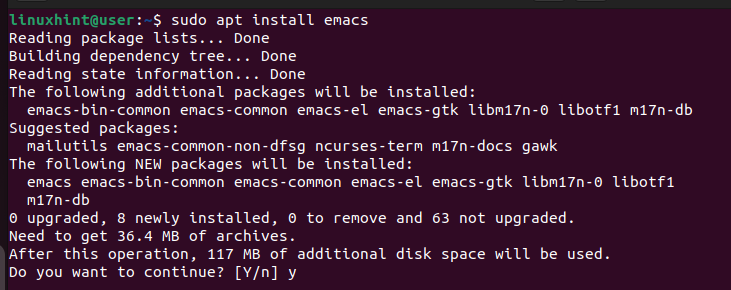
Emacs का उपयोग करने के लिए, इसे टर्मिनल से खोलें और यदि आप पहली बार Emacs का उपयोग कर रहे हैं तो निम्न विंडो खुल जाएगी।
$ emacs
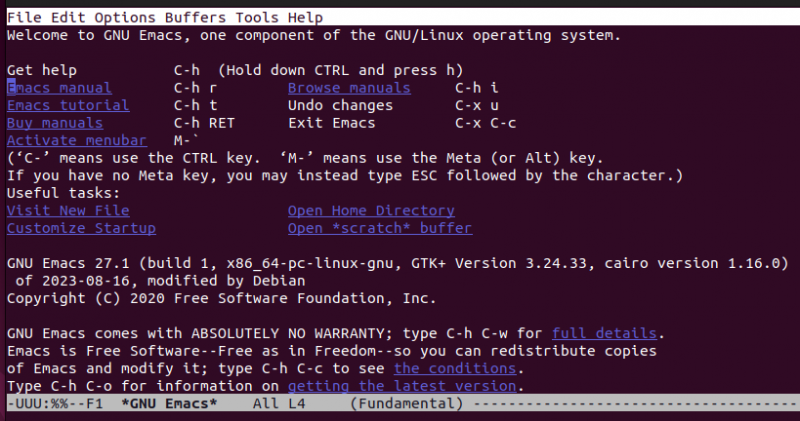
Emacs स्थापित होने के साथ, आइए उपयोग के उदाहरणों के साथ आगे बढ़ें।
उदाहरण 1: एक संगठन फ़ाइल बनाना
Emacs में एक नया दस्तावेज़ खोलने के लिए, निम्नलिखित कमांड का उपयोग करें। ध्यान दें कि Emacs में, 'C' का अर्थ 'Ctrl' कीबोर्ड कुंजी है। उदाहरण के लिए, निम्नलिखित कमांड के लिए आपको 'Ctrl + x' दबाना होगा, उन्हें छोड़ना होगा, फिर 'Ctrl + f' दबाना होगा:
चुनें कि अपनी फ़ाइल कहां सहेजनी है. इसके बाद, हमें यह निर्दिष्ट करना होगा कि हम ऑर्ग मोड के साथ काम कर रहे हैं। इसके लिए, Emacs को यह समझाने के लिए कि आप ऑर्ग मोड का उपयोग कर रहे हैं, अपने दस्तावेज़ के शीर्ष पर निम्नलिखित पंक्ति जोड़ें। 'फर्स्ट इमाक्स' को किसी भी ऐसे नाम से बदलें जो आपके लिए आदर्श हो।
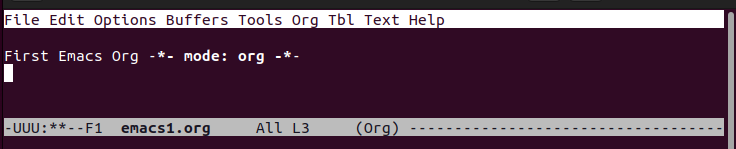
फ़ाइल को सहेजने के लिए, निम्न आदेश का उपयोग करें:
सी-एक्स सी-एस 
उदाहरण 2: शीर्षक बनाना
आप ऑर्ग मोड के साथ तीन शीर्षक स्तर बना सकते हैं। स्तर 1 के लिए, तारांकन चिह्न (*) का उपयोग करें और शीर्षक नाम टाइप करें। स्तर 2 के लिए, दो तारांकन का उपयोग करें। स्तर 3 के लिए, तीन तारांकन का उपयोग करें। आप देखेंगे कि प्रत्येक शीर्षक स्तर एक अलग रंग लेता है जैसा कि निम्नलिखित में दिखाया गया है। सफ़ेद पाठ सादा पाठ है.
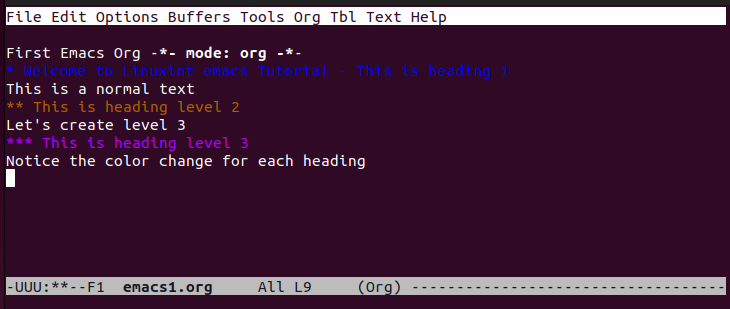
उदाहरण 3: टेक्स्ट फ़ॉर्मेटिंग का उपयोग करना
आप ऑर्ग मोड में बोल्ड, इटैलिक और अन्य टेक्स्ट फ़ॉर्मेटिंग विकल्पों का उपयोग कर सकते हैं। बोल्ड के लिए, टेक्स्ट को दोहरे तारांकन के साथ संलग्न करें। इटैलिक के लिए, टेक्स्ट को स्लैश (/) से संलग्न करें। किसी पाठ को रेखांकित करने के लिए, उसे अंडरस्कोर के साथ संलग्न करें। आप इसे समान चिह्न के साथ संलग्न करके शब्दशः पाठ भी बना सकते हैं। सभी स्वरूपण निम्नलिखित उदाहरण में दर्शाए गए हैं:
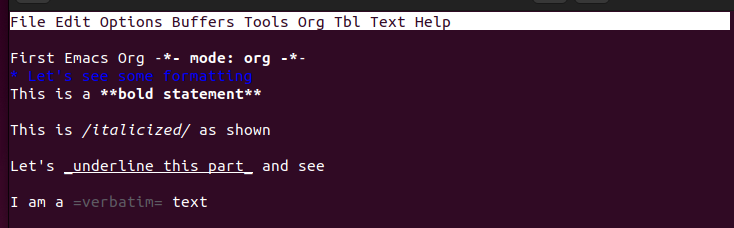
उदाहरण 4: सूचियों के साथ कार्य करना
अव्यवस्थित सूचियाँ बनाने के लिए, आइटम की शुरुआत में '+', '-', या '\*' जोड़ना सबसे अच्छा तरीका है। हालाँकि, यदि आप क्रमबद्ध सूचियाँ बनाना चाहते हैं, तो प्रत्येक आइटम की शुरुआत में संख्याओं का उपयोग करें, यह इस बात पर निर्भर करता है कि आप सूची को किस स्तर पर प्रदर्शित करना चाहते हैं।
निम्नलिखित क्रमबद्ध सूची का एक उदाहरण है:
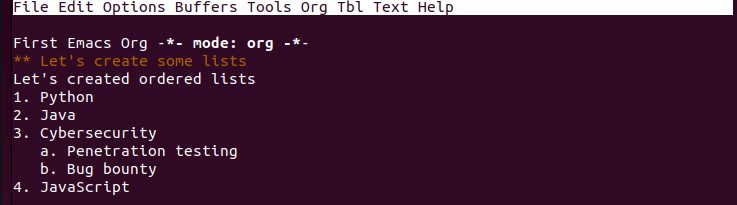
उदाहरण 5: किसी सामग्री को मोड़ना
किसी बड़े दस्तावेज़ के साथ काम करते समय, सामग्री को व्यवस्थित करने और सभी सामग्रियों का बेहतर दृश्य प्राप्त करने के लिए तह करना सबसे अच्छा तरीका है। आप किसी दिए गए आइटम को मोड़ सकते हैं, जैसे कोई सूची या शीर्षक, या पूरे दस्तावेज़ को मोड़ना चुन सकते हैं। संपूर्ण दस्तावेज़ के लिए 'Ctrl + tab' या किसी विशिष्ट अनुभाग के लिए 'टैब' दबाएँ।
उदाहरण के लिए, आपके पास निम्नलिखित दस्तावेज़ है जिसमें क्रमबद्ध और अव्यवस्थित सूचियाँ शामिल हैं:
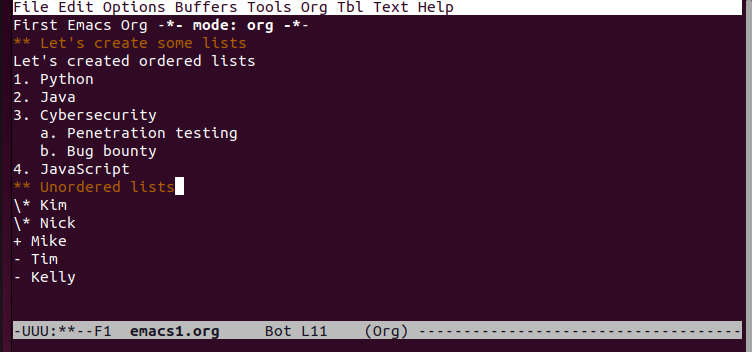
यदि हम पूरे दस्तावेज़ को मोड़ते हैं, तो हम इसकी सामग्री को संकीर्ण कर देंगे और मुड़ा हुआ संस्करण निम्नलिखित में दिखाए अनुसार दिखाई देगा:
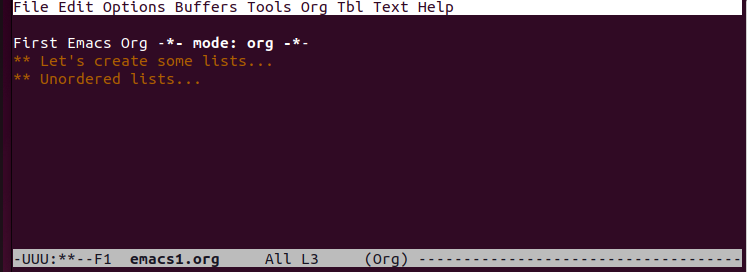
उदाहरण 6: TODO कार्य बनाना
ऑर्ग मोड के साथ, आप प्रत्येक आइटम पर TODO कीवर्ड जोड़कर अपने कार्यों के लिए जल्दी से TODO बना सकते हैं। यहां, हमने अपनी TODO सूची के लिए स्तर दो शीर्षक का उपयोग किया।
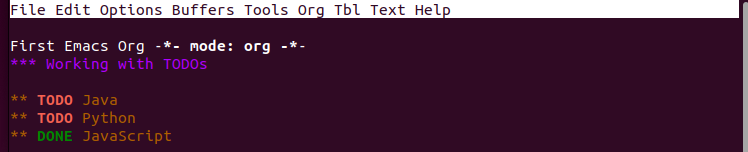
वैकल्पिक रूप से, आप एक TODO बना सकते हैं जिसमें सूचीबद्ध कार्य शामिल हों। उसके लिए, [ ] का उपयोग करके एक कार्य सूची बनाएं जैसा कि निम्नलिखित में दिखाया गया है। आप किसी TODO की स्थिति दिखाने के लिए उसे 'संपन्न' के रूप में चिह्नित कर सकते हैं।
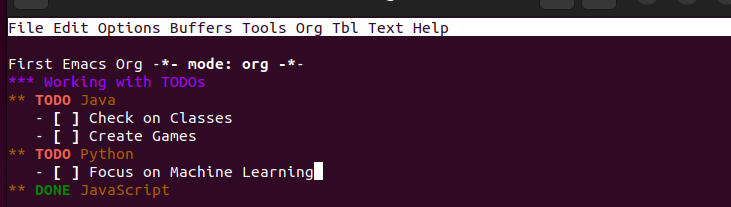
उदाहरण 7: अनुसूचियाँ और समय सीमाएँ बनाना
एक TODO पर्याप्त नहीं है, और शेड्यूल और समय-सीमा रखना आपके आगामी कार्यों पर नज़र रखने का बेहतर तरीका है। किसी गतिविधि को शेड्यूल करने और तारीख जोड़ने के लिए 'SCHEDULED' कीवर्ड का उपयोग करें। कार्य की निगरानी करने के लिए, 'समय सीमा' निर्धारित करें कि आपको इसे कब पूरा करना चाहिए।
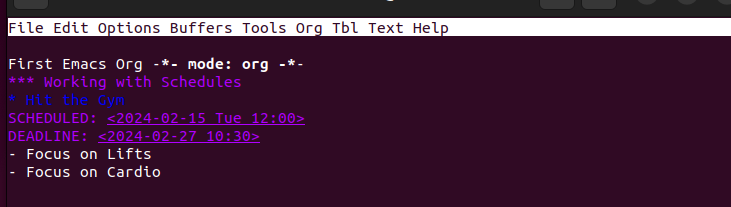
उदाहरण 8: ऑर्ग मोड फ़ाइल को निर्यात करना
अपनी ऑर्ग मोड फ़ाइल बनाने के बाद, आप परिणामों के साथ इंटरैक्ट करने के लिए इसे विभिन्न स्वरूपों में निर्यात कर सकते हैं। कुछ समर्थित प्रारूपों में HTML, PDF, LaTeX आदि शामिल हैं।
सबसे पहले, फ़ाइल को सहेजें। इसके बाद, निर्यात विंडो लाने के लिए 'सी-सी सी-ई' कमांड का उपयोग करें। आप किस निर्यात प्रारूप का उपयोग करना चाहते हैं, उसके आधार पर प्रासंगिक कुंजी बाइंडिंग दबाएं।
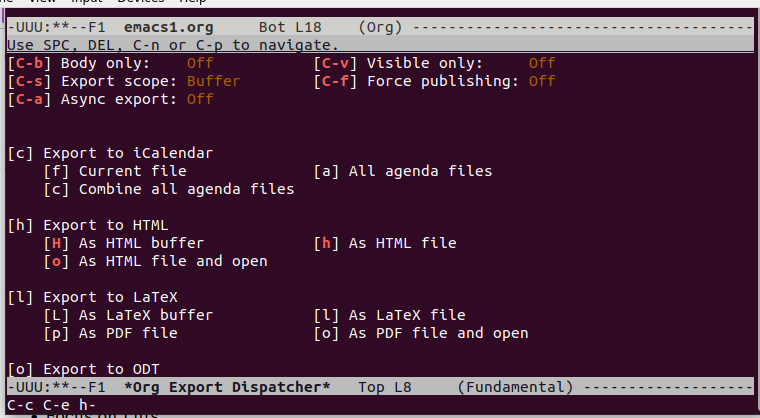
इस उदाहरण के लिए, हमने HTML प्रारूप का चयन किया है और हमारी निर्यात की गई फ़ाइल ब्राउज़र पर खोलने पर निम्नलिखित में दिखाई देती है:
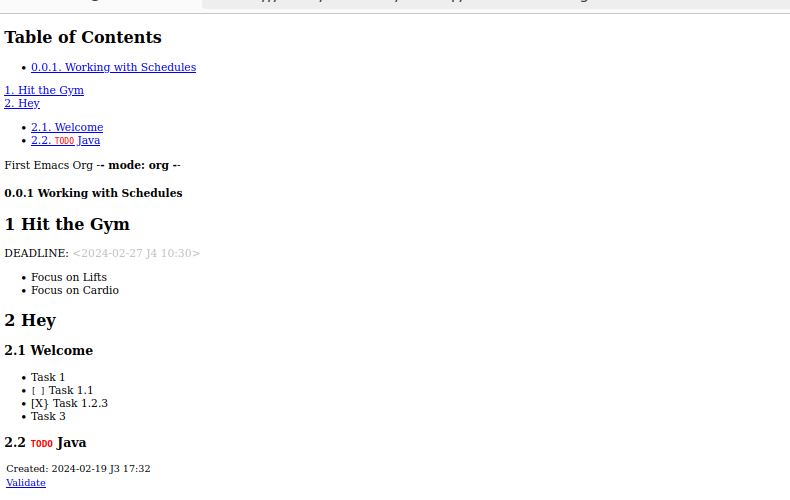
निष्कर्ष
Emacs ऑर्ग मोड का समर्थन करता है जो विभिन्न लक्ष्यों को प्राप्त करने के लिए अधिक कार्यक्षमता प्रदान करते हुए दस्तावेज़ को संरचित करने में मदद करता है। हमने ऑर्ग मोड पेश किया और Emacs में इसका उपयोग कैसे करें, इसके उदाहरण दिए। उम्मीद है, अब आप आराम से ऑर्ग मोड में Emacs का उपयोग कर सकते हैं।